Nefunkční USB port může být zdrojem mnoha obtíží, vzhledem k tomu, že se skrze něj připojuje značné množství periferií. Selhání USB portu může způsobit nefunkčnost myši, klávesnice a dalších klíčových zařízení. Nicméně, existují postupy, jak tento problém efektivně vyřešit. Čtěte dále a objevte, jak zprovoznit USB port na různých typech zařízení.
USB port nefunguje v systému Windows 10
K nefunkčnosti USB portu v počítači s Windows 10 může dojít z rozličných příčin. Existují však čtyři základní metody, jak tento problém eliminovat.
Provedení kontroly USB zařízení
Je málo pravděpodobné, že je vadný samotný USB port, pokud bez problémů fungoval před aktualizací na Windows 10. Nicméně, individuální odchylky se mohou vyskytnout. Pro zamezení ztráty času složitějšími postupy je vhodné nejprve tuto variantu ověřit. Pro otestování USB zařízení je postačující jej odpojit a vyzkoušet na jiném počítači.
Kontrola zdroje energie
Tento krok se týká výhradně notebooků. USB porty v noteboocích čerpají energii z jejich zdroje. Pokud není napájení správné, USB zařízení připojené k těmto portům nemusí fungovat. V některých případech postačí jednoduchá úprava:
- Odpojte napájecí kabel a nabíječku notebooku.

- Vypněte počítač.
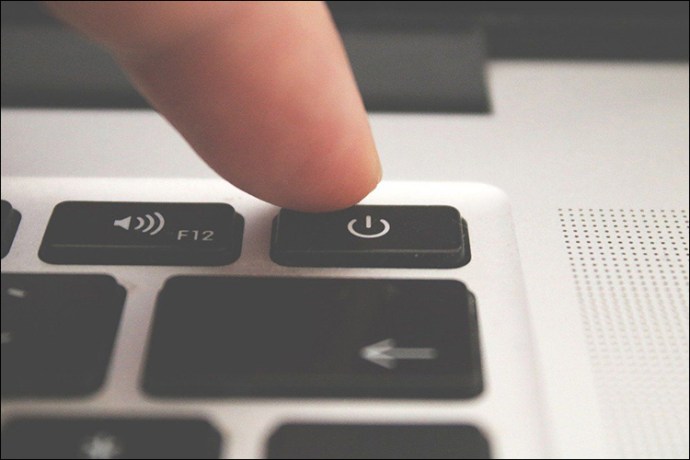
- Opětovně připojte USB zařízení k notebooku.

- Znovu připojte napájecí zdroj.

Kontrola nastavení správy napájení
Systém Windows je standardně nastaven tak, aby vypínal USB porty, když nejsou využívány a následně je opět aktivoval, když jsou zapotřebí. Bohužel, Windows nemusí vždy porty spolehlivě aktivovat zpět. Chcete-li systému zabránit ve správě napájení USB portů, postupujte podle následujících kroků:
- Do vyhledávacího pole Windows napište „Správce zařízení“ a otevřete aplikaci.
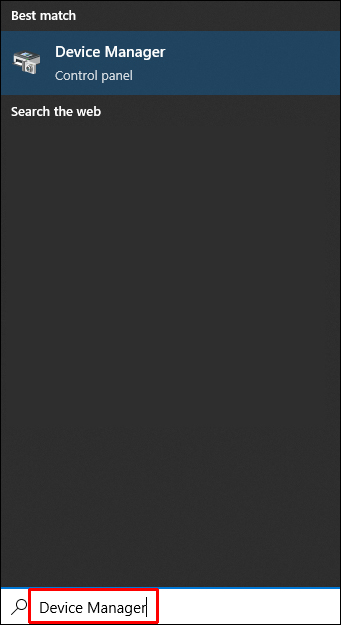
- Dvakrát klikněte na „USB Root Hub“ v seznamu zařízení.
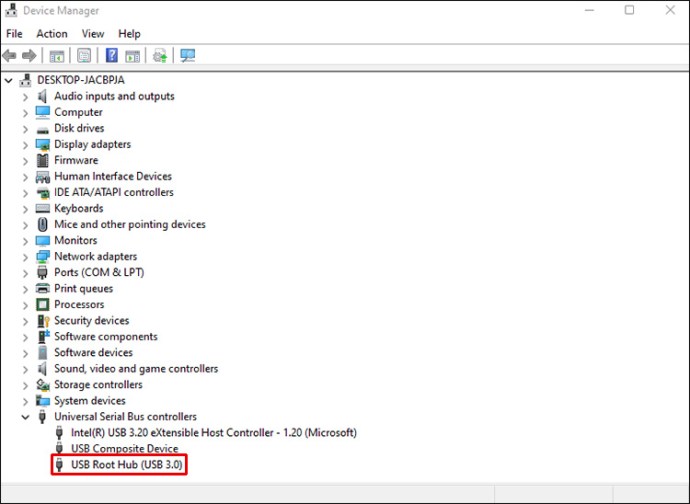
- Přejděte do záložky „Správa napájení“ kliknutím na ni.
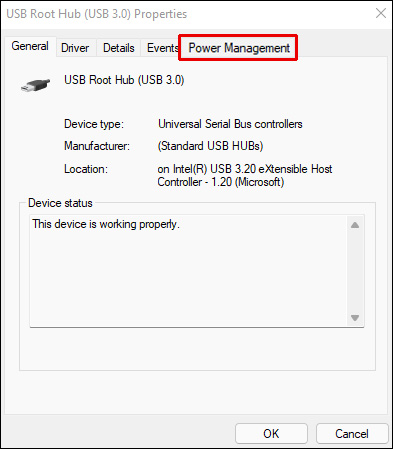
- Zrušte zaškrtnutí volby „Povolit počítači vypínat toto zařízení z důvodu úspory energie“.
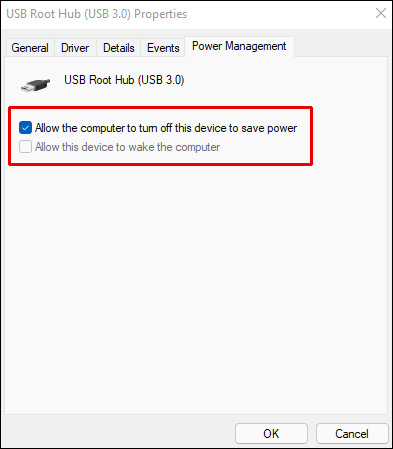
- Zopakujte postup pro každý USB port.
Kontrola USB ovladačů
Nefunkčnost USB portů může být způsobena i problémem s ovladačem. Pokud žádná z předchozích metod nezabrala, můžete použít aplikaci Driver Easy.
Driver Easy dokáže okamžitě detekovat vhodné ovladače pro váš systém. Nemusíte se obávat instalace nesprávného ovladače nebo chyb, protože nepotřebujete hlubší znalosti vašeho operačního systému.
Driver Easy automaticky aktualizuje ovladače bez ohledu na to, zda zvolíte placenou nebo bezplatnou verzi. Aktualizace je jednoduchá a vyžaduje pouze dvě kliknutí:
- Spusťte instalační program Driver Easy.
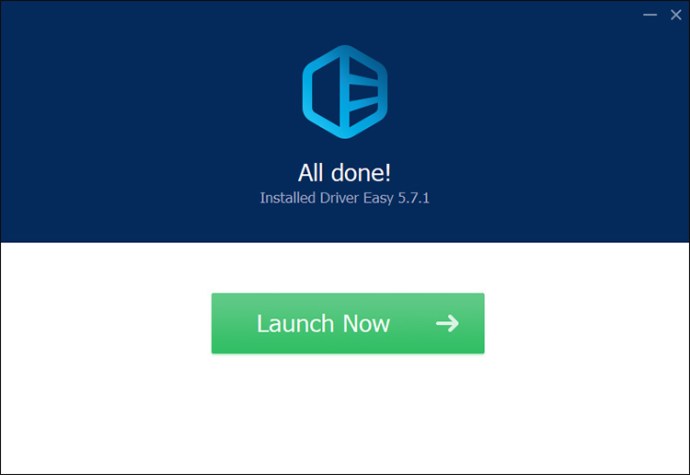
- Klepnutím na „Skenovat nyní“ zahajte skenování.
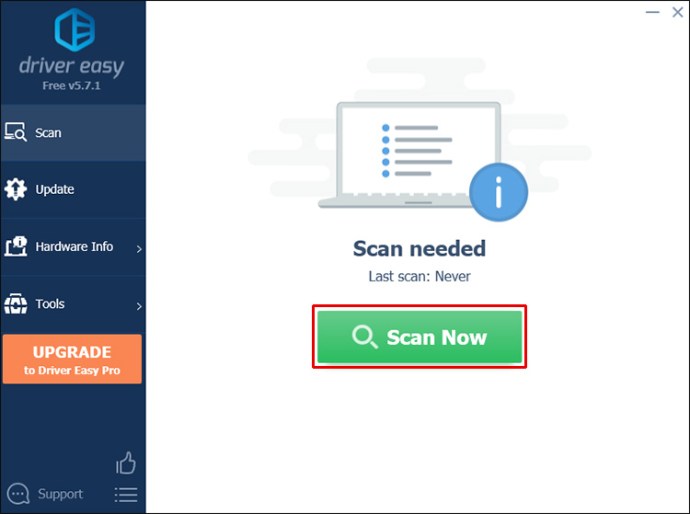
Ovladač USB, který byl identifikován pro aktualizaci, se aktualizuje okamžitě, když kliknete na tlačítko Aktualizovat. Můžete také zvolit „Aktualizovat vše“ a stáhnout a nainstalovat nejnovější verze všech chybějících nebo zastaralých ovladačů (při výběru této možnosti budete vyzváni k aktualizaci).
USB port nefunguje v systému Windows 11
USB port může přestat fungovat v počítači s Windows 11 ze stejných důvodů jako u Windows 10. Postup pro řešení je tedy podobný. Nejefektivnější metody zahrnují následující kroky.
Aktualizace ovladačů
Pokud nemáte nainstalovaný nástroj OEM, můžete si aktualizace stáhnout ručně. Měli byste být schopni najít aktualizace ovladačů a softwaru pro vaše zařízení vyhledáním jeho modelového čísla. Postupujte následovně:
- Stiskněte klávesy „Windows + R“ pro zobrazení dialogu Spustit.

- Do okna Spustit zadejte „devmgmt.msc“ a klikněte na „OK“.
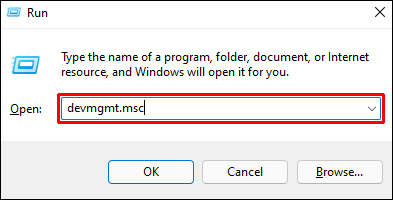
- Ve Správci zařízení klikněte pravým tlačítkem na USB zařízení a vyberte „Aktualizovat ovladač“.
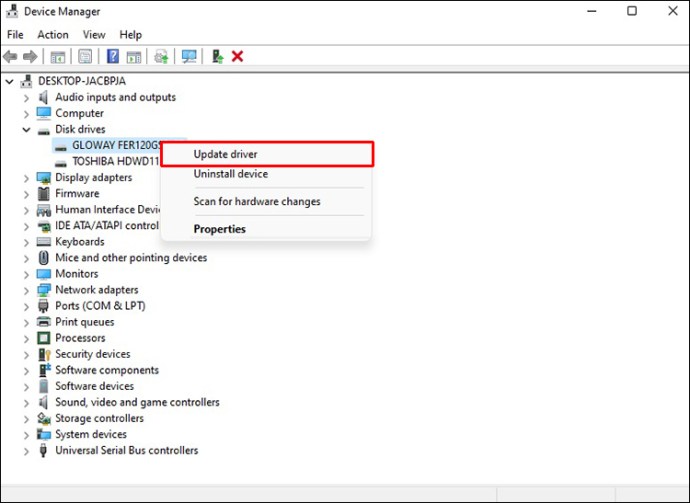
- Pokud jste stáhli aktualizaci softwaru, dokončete instalaci podle pokynů na obrazovce.
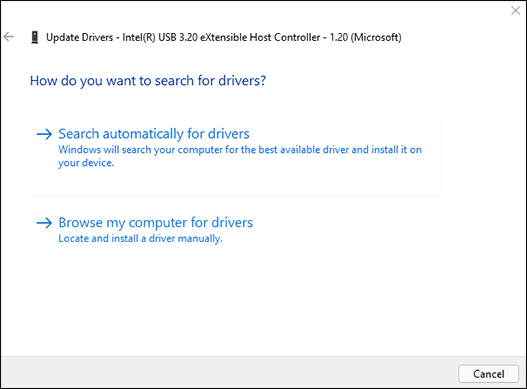
- Restartujte počítač, aby se provedené změny projevily.
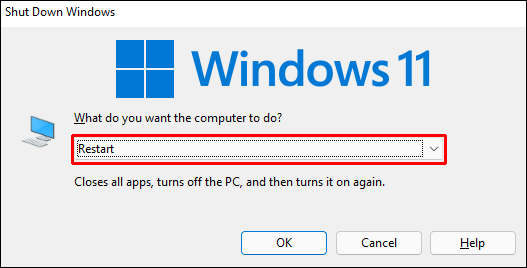
Úprava nastavení řízení spotřeby
USB zařízení mohou mít značné nároky na napájení. Toto napájení však nemusí být vždy dostupné při provozu na baterii. Pokud notebook běží na baterii, USB ovladač nemusí mít dostatečné napájení z důvodu nastavení správy napájení. Změna nastavení správy napájení by měla problém vyřešit. Postupujte podle následujících kroků:
- Stiskněte klávesy „Windows + R“ pro zobrazení dialogu Spustit a zadejte „spustit“.

- Do dialogu Spustit zadejte „devmgmt.msc“.
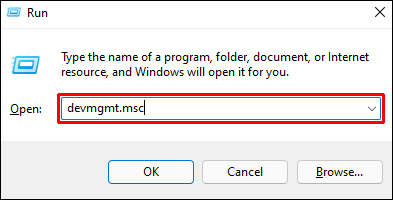
- Ve Správci zařízení rozbalte kategorii USB portů.
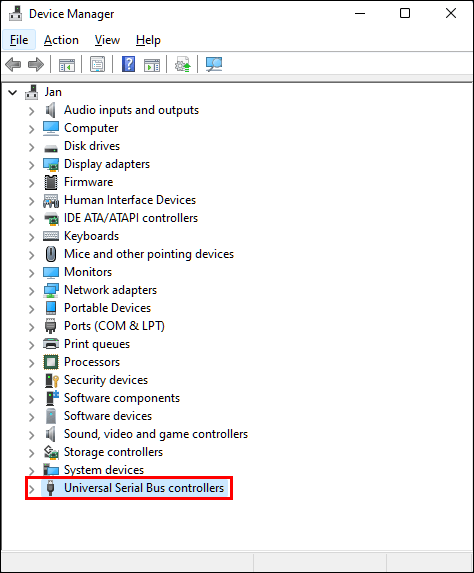
- Klikněte pravým tlačítkem na „Kořenový rozbočovač USB“ a vyberte „Vlastnosti“.
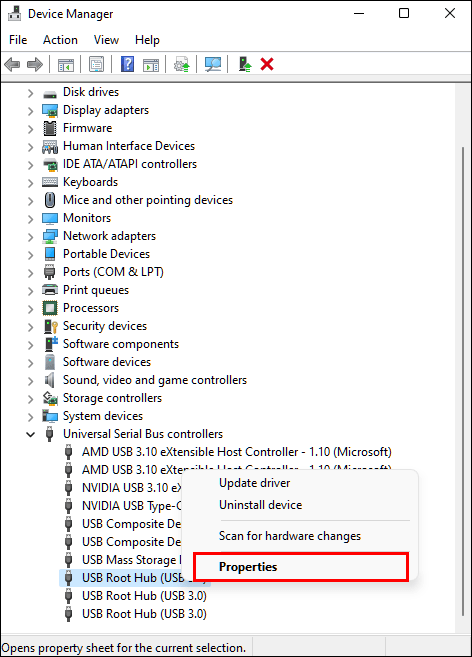
- V okně Vlastnosti kořenového rozbočovače USB vyberte záložku „Správa napájení“.
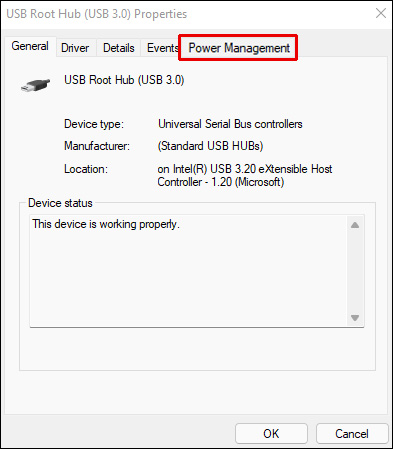
- Zrušte zaškrtnutí volby „Povolit počítači vypínat toto zařízení z důvodu úspory energie“.
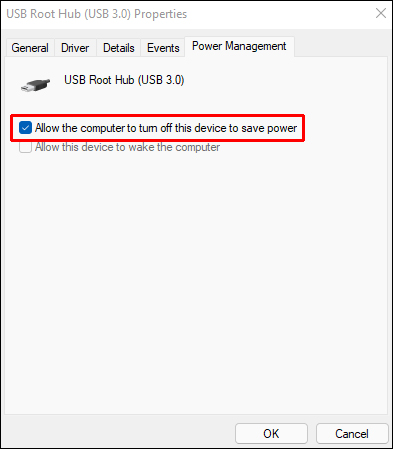
Možnost selektivního pozastavení USB
Pro vypnutí selektivního pozastavení USB ve Windows 11 postupujte takto:
- Stiskněte tlačítko „Start“ nebo klávesu „Windows“ pro zobrazení nabídky Start.

- Vyberte nejvhodnější výsledek vyhledávání pro „Upravit schéma napájení“.
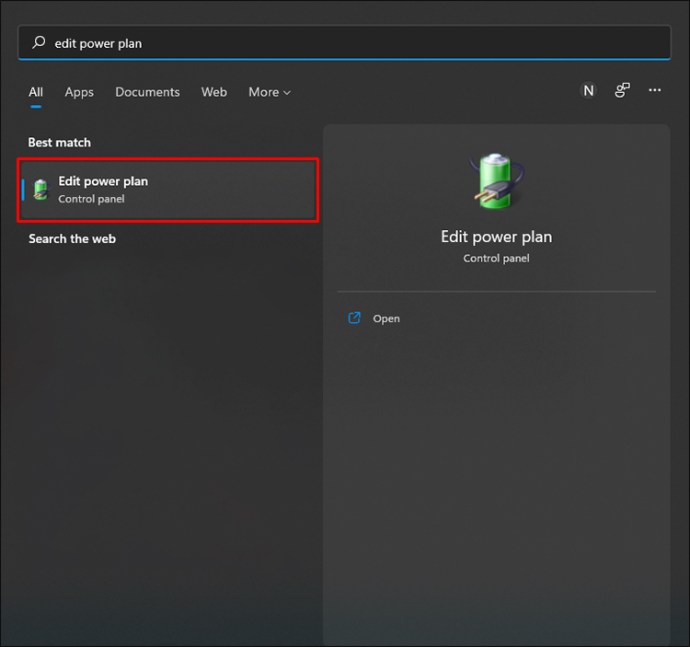
- Následně vyberte „Změnit pokročilé nastavení napájení“.
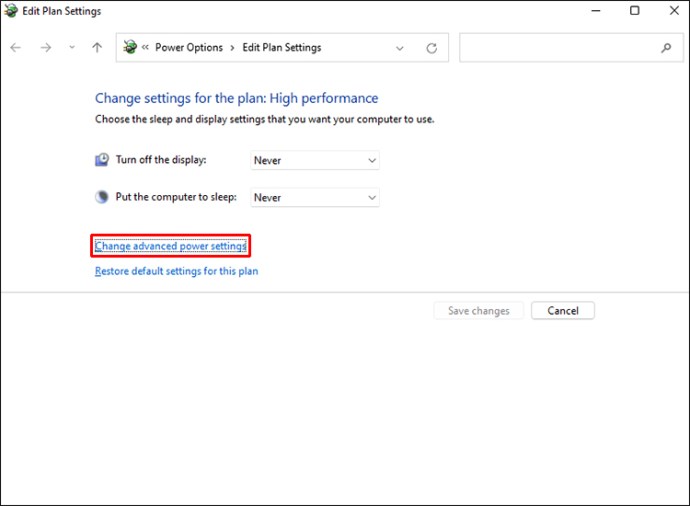
- Rozbalte možnosti USB a v části „Nastavení selektivního pozastavení USB“ vyberte „Zakázáno“.
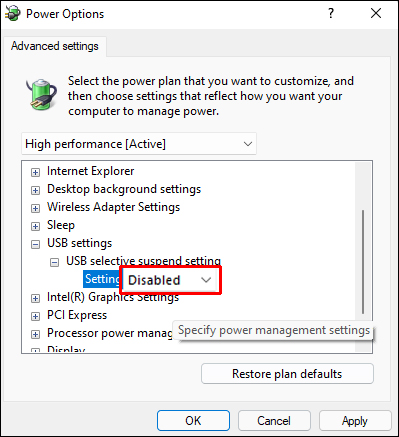
- Pro uložení klikněte na „OK“.
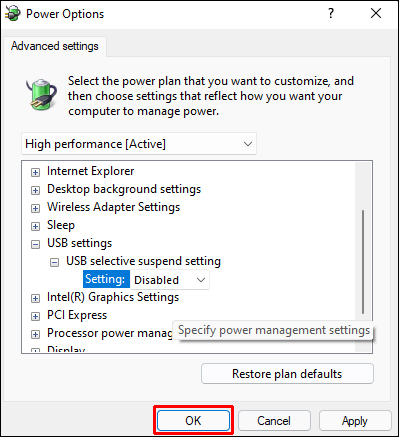
USB port nefunguje na počítači Mac
Jako první krok proveďte reset SMC na vašem Macu. Je to jednoduchý proces. Postupujte následovně:
- Vypněte váš Mac a ujistěte se, že je připojen k napájecímu kabelu, pokud máte notebook.

- Podržte současně na několik sekund klávesy „Shift + Control + Option + Power“. Kontrolka na napájecím adaptéru začne blikat nebo změní barvu, což signalizuje, že reset SMC byl dokončen.
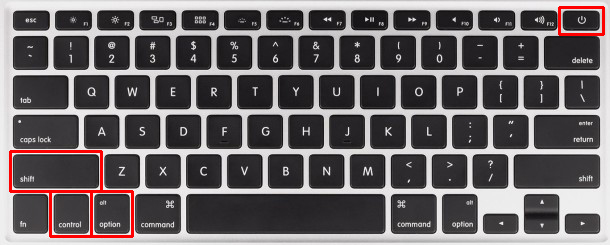
- Uvolněte všechny klávesy najednou.
- Stiskněte tlačítko napájení pro spuštění MacBooku Pro nebo Air.
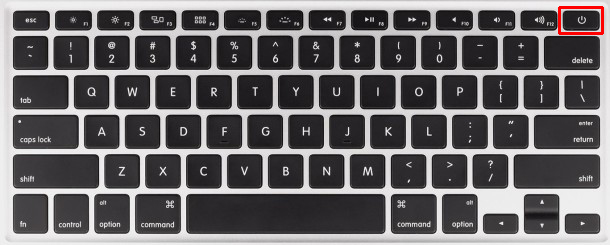
Nyní můžete USB porty na vašem MacBooku otestovat připojením USB zařízení a ověřením, zda fungují.
USB port nefunguje na Chromebooku
Kontrola aktualizací
Zkontrolujte, že na svém Chromebooku používáte aktuální verzi systému ChromeOS. Je možné, že neobvyklé problémy v operačním systému brání správné funkci USB portů. V takovém případě je možné, že Google již vydal opravnou aktualizaci.
- V Chromebooku přejděte do nabídky „Nastavení“ a vyhledejte „O Chrome“.
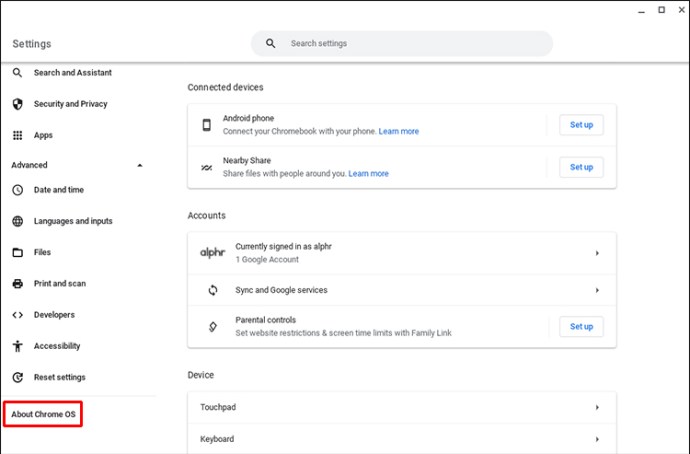
- Klikněte na stránku „O Chrome OS“ a na odkaz „Zkontrolovat aktualizace“.
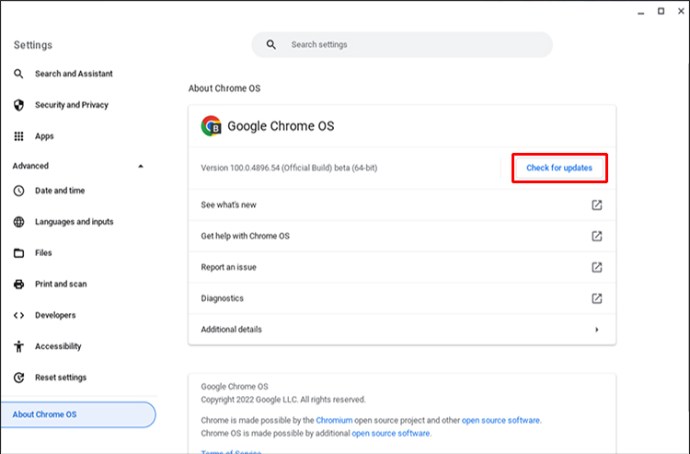
- Po instalaci nejnovější verze systému ChromeOS restartujte notebook.
Resetování hardwaru Chromebooku
- Vypněte Chromebook.
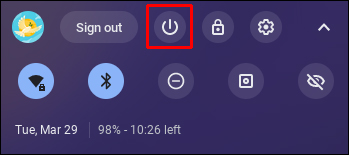
- Počkejte 30 sekund před opětovným spuštěním zařízení.
- Stiskněte současně klávesy „Obnovit“ a „Napájení“.
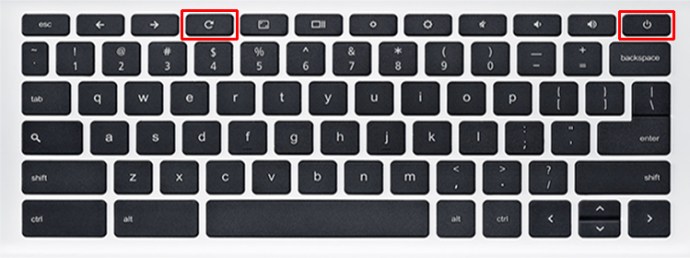
- Jakmile se notebook probudí, uvolněte klávesu Obnovit.
- Spusťte počítač a ověřte, zda je vaše USB zařízení rozpoznáno.
USB port nefunguje na notebooku Dell
Kontrola nastavení správy napájení
- Stiskněte klávesy „Windows + R“ na klávesnici pro otevření dialogového okna „Spustit“.
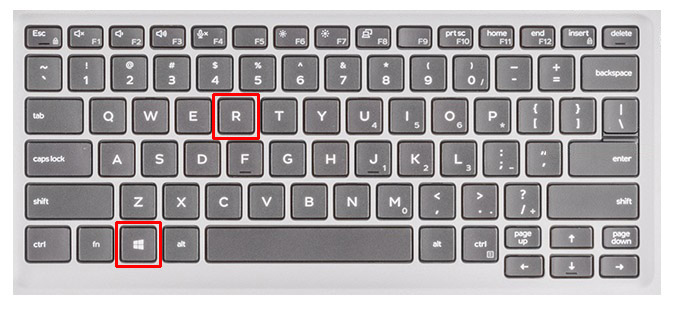
- Do dialogu Spustit zadejte „Správce zařízení“ a klikněte na „OK“.
- Rozbalte kategorii „Řadiče univerzální sériové sběrnice“.
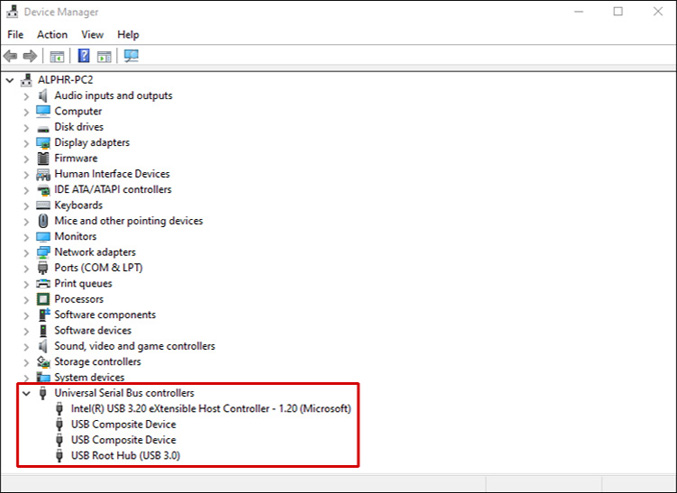
- První položka „Kořenový rozbočovač USB“ reprezentuje jeden USB port. Klikněte na něj dvakrát.
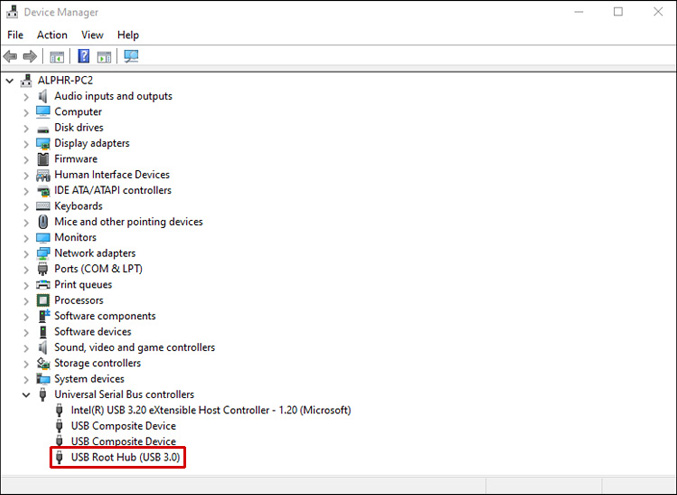
- Zrušte zaškrtnutí volby „Povolit počítači vypínat toto zařízení z důvodu úspory energie“.
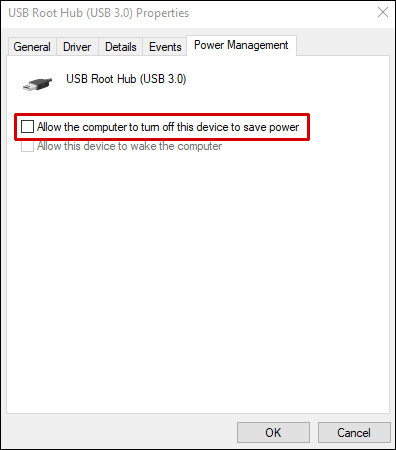
- Pro uložení změn klikněte na „OK“.
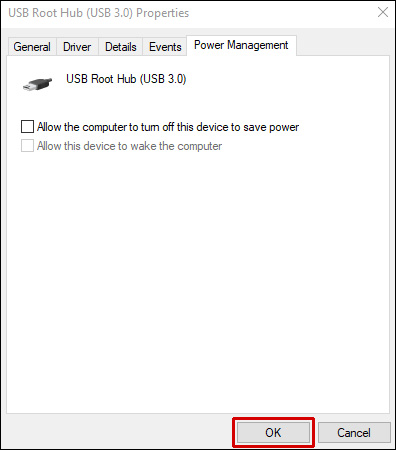
Zopakujte postup pro každý USB port.
Aktualizace USB ovladačů
Pokud jste bez úspěchu vyzkoušeli předchozí tři metody, problém může být v ovladači USB. V takovém případě je aktualizace nejjednodušším řešením.
- Otevřete okno „Spustit“ stisknutím kláves „Windows + R“ na klávesnici.
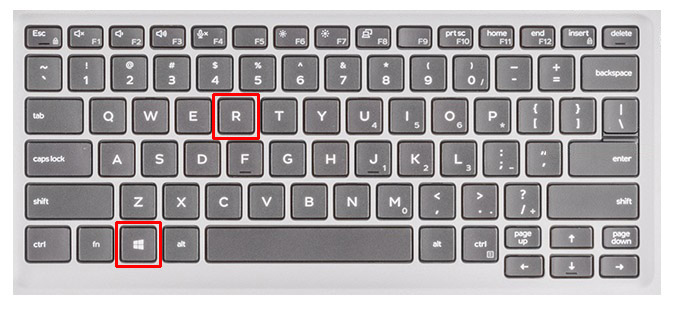
- Do dialogu Spustit zadejte „devmgmt.msc“ a klikněte na „OK“.
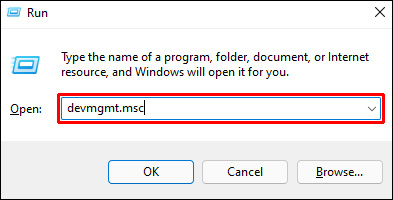
- Ve „Správci zařízení“ klikněte pravým tlačítkem na USB zařízení a vyberte „Aktualizovat ovladač“.
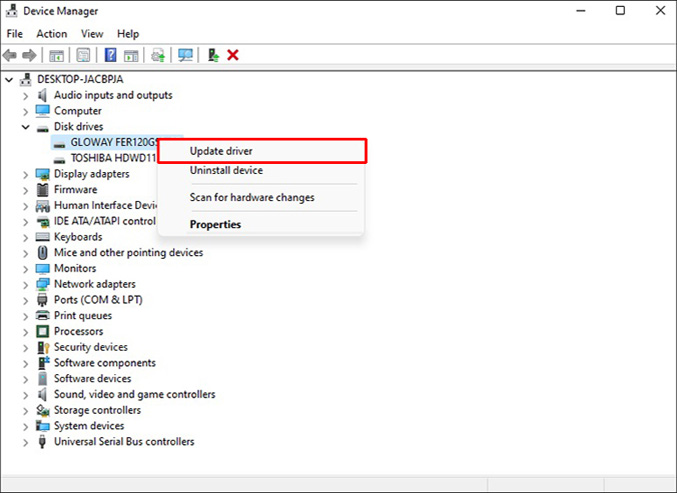
- Pokud jste stáhli aktualizaci softwaru, dokončete instalaci podle pokynů na obrazovce.
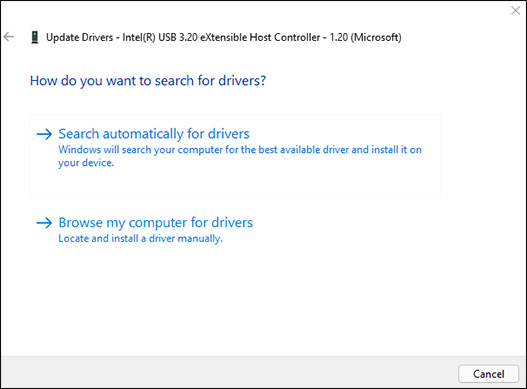
- Může být nutné restartovat počítač, aby se provedené změny projevily.
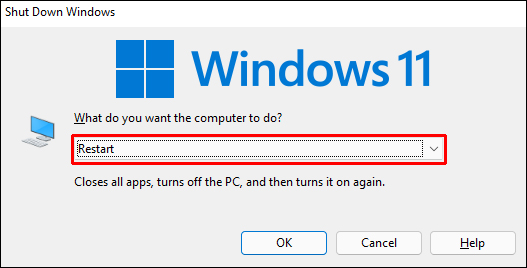
USB port nefunguje na notebooku HP
Změna nastavení řízení spotřeby
- Stiskněte klávesy „Windows + R“ pro zobrazení dialogového okna „Spustit“.

- Do dialogu Spustit zadejte „Správce zařízení“ a klikněte na „OK“.
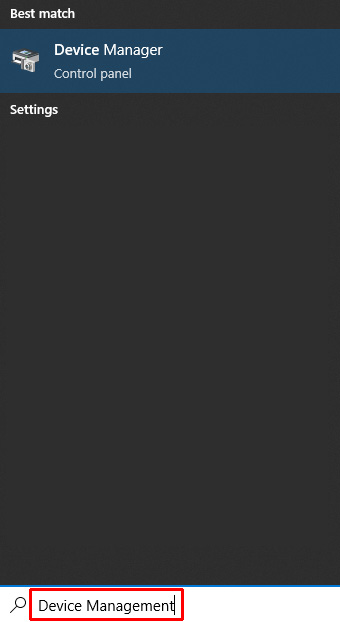
- Rozbalte kategorii pod „Řadiče univerzální sériové sběrnice“.
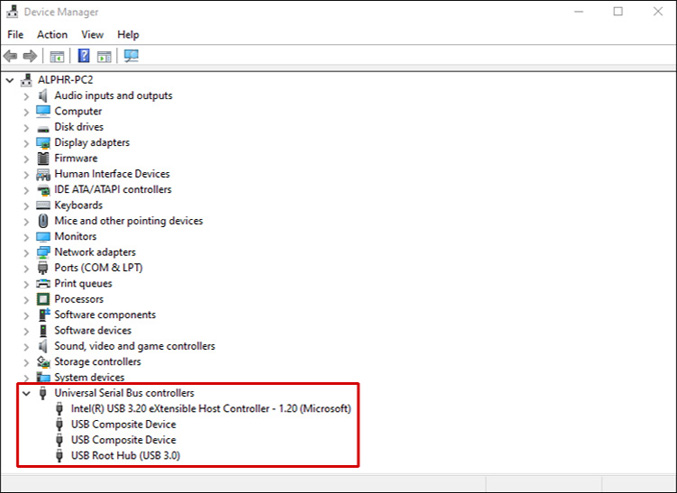
- První položka „Kořenový rozbočovač USB“ obsahuje jeden USB port. Poklepejte na něj.
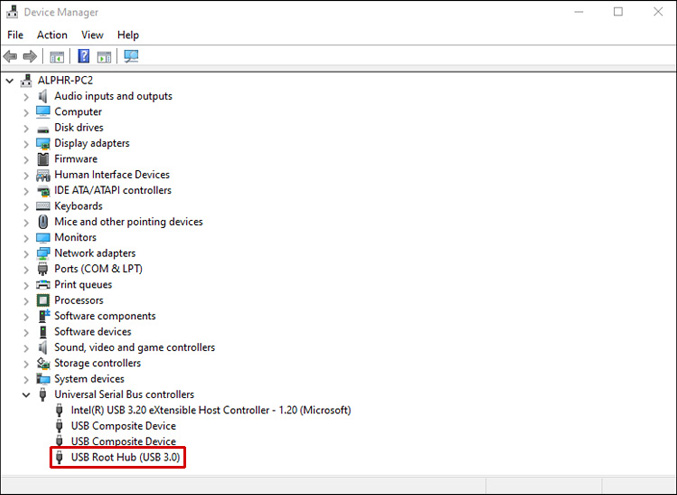
- Zrušte zaškrtnutí políčka u „Povolit počítači vypínat toto zařízení z důvodu úspory energie“.
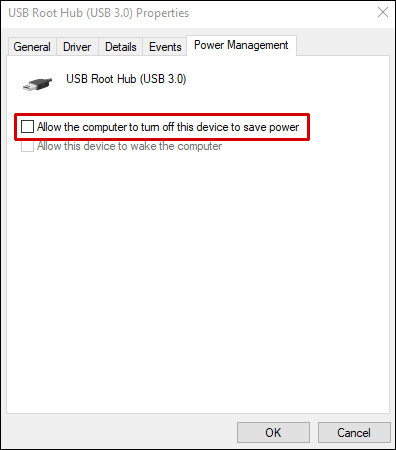
- Klikněte na „OK“ pro uložení změn.
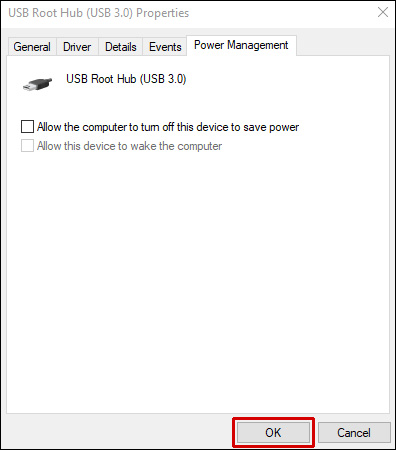
Zopakujte proces pro každý USB port.
Aktualizace USB ovladačů
- Stisknutím kláves „Windows + R“ zobrazte okno Spustit.

- Do dialogového okna zadejte „devmgmt.msc“ a klikněte na „OK“.
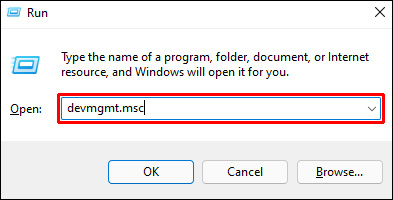
- Ve „Správci zařízení“ klikněte pravým tlačítkem na USB zařízení a vyberte „Aktualizovat ovladač“.
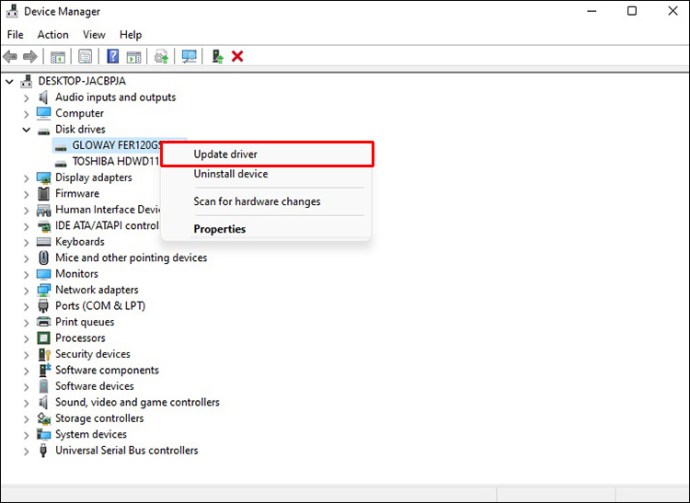
- Pokud jste stáhli aktualizaci softwaru, dokončete instalaci podle pokynů na obrazovce.
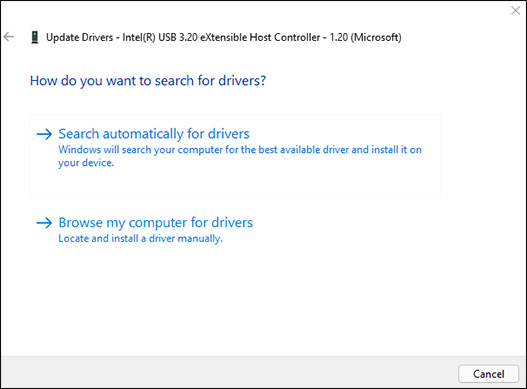
- Možná bude nutné restartovat počítač, aby se aktualizace projevily.
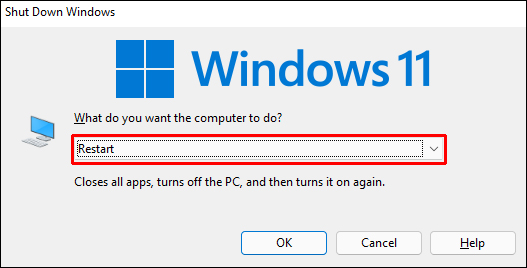
Zprovoznění USB portu během chvilky
Pokud žádný z výše uvedených návrhů nepomohl, je možné, že došlo k fyzickému poškození USB portů. V takovém případě doporučujeme kontaktovat servisní středisko. Výměna poškozených USB portů by měla být jednoduchým a cenově dostupným procesem.
Měli jste někdy problémy s USB portem? Jak jste je vyřešili? Podělte se s námi o své zkušenosti v komentářích níže!